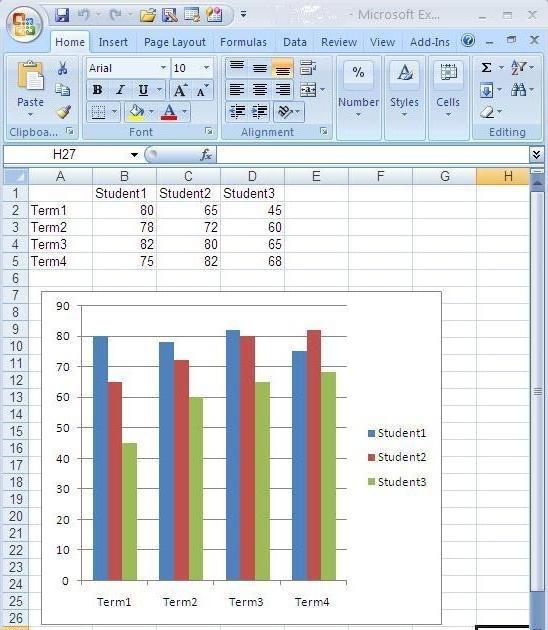Mit Excel-Tabellen arbeiten: Schritt-für-Schritt-Anweisungen, Funktionen und Empfehlungen
Die meisten Benutzer von Computersystemen aufWindows-basierte Systeme, auf denen Microsoft Office installiert ist, stießen sicherlich auf MS Excel. Für Anfänger macht das Programm einige Schwierigkeiten beim Mastering, jedoch ist das Arbeiten mit Formeln und Tabellen in Excel nicht so schwierig, wie es auf den ersten Blick erscheinen mag, wenn Sie die in der Anwendung festgelegten Grundprinzipien kennen.
Was ist Excel?
Im Wesentlichen ist Exceleine vollwertige mathematische Maschine zum Ausführen einer Vielzahl von arithmetischen, algebraischen, trigonometrischen und anderen komplexeren Operationen, die mit mehreren grundlegenden Datentypen arbeiten, die nicht immer mit Mathematik zusammenhängen.

Das Arbeiten mit Excel-Tabellen impliziertdie Nutzung von mehr Möglichkeiten für die Vereinigung und Berechnung sowie für Klartext und Multimedia. In seiner ursprünglichen Form wurde das Programm jedoch als der leistungsfähigste mathematische Editor erstellt. Einige verwenden jedoch zunächst die Anwendung für einige Rechner mit erweiterten Funktionen. Der tiefste Irrtum!
Arbeiten Sie in Excel mit Tabellen für Anfänger: Erstes Kennenlernen der Benutzeroberfläche
Die erste Sache nach dem Öffnen des ProgrammsDer Benutzer sieht das Hauptfenster, in dem grundlegende Steuerelemente und Werkzeuge für die Arbeit vorhanden sind. Beim Start der Anwendung wird in späteren Versionen ein Fenster angezeigt, in dem Sie aufgefordert werden, eine neue Datei zu erstellen, die standardmäßig als "Buch 1" bezeichnet wird, oder eine Vorlage für weitere Aktionen auswählen.
Das Arbeiten mit Excel-Tabellen für Anfänger in der ersten Phase des Bekanntens mit dem Programm sollte auf die Erstellung einer leeren Tabelle reduziert werden. Während wir die Hauptelemente betrachten.

Das Hauptfeld wird von der Tabelle selbst belegtin Zellen zerlegt. Jede hat aufgrund der zweidimensionalen Koordinaten eine Nummerierung - die Zeilennummer und die Buchstabenbezeichnung der Spalte (beispielsweise Excel 2016). Diese Nummerierung ist notwendig, damit die Formel der Abhängigkeiten die Zelle mit den Daten, an denen die Operation ausgeführt wird, genau definieren kann.
Wie bei anderen Büroanwendungen von obenDas Hauptmenüfeld befindet sich und genau darunter befindet sich das Toolkit. Darunter befindet sich eine spezielle Zeile, in die Formeln eingegeben werden. Links nebenan sehen Sie ein Fenster mit den Koordinaten der gerade aktiven Zelle (in der sich das Rechteck befindet). Darunter befinden sich ein Bereich mit Blättern und ein Schieberegler für die horizontale Bewegung. Darunter befinden sich Schaltflächen zum Wechseln der Ansicht und Skalierung. Auf der rechten Seite befindet sich eine vertikale Leiste, um das Blatt auf und ab zu bewegen.
Grundlegende Datenerfassungsarten und einfache Operationen
Zunächst wird davon ausgegangen, dass die Arbeit in Excel mit Tabellen durch einen unerfahrenen Benutzer durch vertraute Operationen, z. B. im gleichen Texteditor Word, beherrscht wird.
Wie üblich können Sie Daten in die Tabelle kopieren, ausschneiden oder einfügen, Text oder numerische Daten eingeben.

Die Eingabe unterscheidet sich jedoch geringfügig von der Eingabein Texteditoren produziert. Tatsache ist, dass das Programm anfänglich so konfiguriert ist, dass es automatisch erkennt, was der Benutzer in die aktive Zelle schreibt. Wenn Sie beispielsweise die Zeile 1/2/2016 eingeben, werden die Daten als Datum erkannt, und in der Zelle anstelle der eingegebenen Zahlen erscheint das Datum in vereinfachter Form - 01.02.2016. Das Anzeigeformat zu ändern, kann recht einfach sein (lassen Sie uns später aufhören).

Ebenso mit Zahlen. Sie können beliebige numerische Daten eingeben, auch mit einer beliebigen Anzahl von Dezimalstellen. Diese werden in der Form angezeigt, in der sie jeder kennt. Wenn jedoch eine ganze Zahl eingegeben wird, wird diese ohne Mantisse (Dezimalstellen in Form von Nullen) dargestellt. Sie können das auch ändern.
Aber am Ende der Dateneingabe viele AnfängerBenutzer versuchen, mithilfe der Tastaturpfeile zur nächsten Zelle zu gelangen (wie dies in Word-Tabellen möglich ist). Und es geht nicht. Warum Ja, nur weil die Arbeit mit Excel-Tabellen sich erheblich vom Word-Texteditor unterscheidet. Der Übergang kann durch Drücken der Eingabetaste oder durch Setzen des aktiven Rechtecks auf eine andere Zelle mit der linken Maustaste erfolgen. Wenn Sie nach dem Schreiben der aktiven Zelle die Esc-Taste drücken, wird die Eingabe abgebrochen.
Blattaktionen
Arbeiten Sie mit Blättern zu Beginn von Schwierigkeitensollte nicht verursachen. Im unteren Bereich befindet sich eine spezielle Schaltfläche zum Hinzufügen von Blättern. Nachdem Sie darauf geklickt haben, erscheint eine neue Tabelle mit automatischem Übergang und Einstellung eines Namens („Blatt 1“, „Blatt 2“ usw.).

Doppelklicken Sie, um die Umbenennung von ihnen zu aktivieren. Sie können auch das Kontextmenü verwenden, um ein zusätzliches Menü aufzurufen, das mehrere grundlegende Befehle enthält.
Zellformate
Das Wichtigste ist nun, dass das Zellenformat eins istGrundbegriffe, die die Art der Daten definieren, die zur Erkennung ihres Inhalts verwendet werden. Sie können die Formatbearbeitung über das Rechtsklick-Menü aufrufen, in dem die entsprechende Zeile ausgewählt ist, oder indem Sie die Taste F2 drücken.

Im Fenster auf der linken Seite befinden sich alle verfügbaren Formate.und rechts sind Optionen zum Anzeigen von Daten. Wenn Sie sich das Beispiel mit dem oben gezeigten Datum ansehen, wird als Format „Datum“ ausgewählt und die gewünschte Ansicht wird nach rechts (z. B. 1. Februar 2016) eingestellt.

Zur Durchführung mathematischer Operationen können SieVerwenden Sie mehrere Formate, wählen Sie jedoch im einfachsten Fall numerisch. Auf der rechten Seite gibt es mehrere Eingabearten, einen Zeiger auf die Anzahl der Ziffern in der Mantisse nach dem Komma und das Feld zum Festlegen des Trennzeichens für Zifferngruppen. Bei Verwendung anderer numerischer Formate (exponentiell, gebrochen, monetär usw.) können Sie auch die gewünschten Parameter einstellen.
Standardeinstellung für die automatische ErkennungDatensatz in einem gemeinsamen Format. Bei der Eingabe von Text oder mehreren Buchstaben kann das Programm es jedoch spontan in etwas anderes konvertieren. Um Text für die aktive Zelle einzugeben, müssen Sie den entsprechenden Parameter einstellen.
In Excel mit Formeln (Tabellen) arbeiten: ein Beispiel
Zum Schluss noch ein paar Worte zu den Formeln. Betrachten wir zunächst ein Beispiel für die Summe zweier Zahlen in den Zellen A1 und A2. Die Anwendung verfügt über eine Auto-Summen-Schaltfläche mit zusätzlichen Funktionen (Berechnung des arithmetischen Durchschnitts, Maximums, Minimums usw.). Es reicht aus, die aktive Zelle in der gleichen Spalte darunter einzustellen. Wenn Sie den Betrag auswählen, wird diese automatisch berechnet. Dasselbe gilt für horizontal liegende Werte, aber die aktive Zelle für die Summe muss nach rechts gesetzt werden.

Sie können die Formel aber auch manuell eingebenExcel-Tabellen setzen auch eine solche Möglichkeit voraus, wenn keine automatische Aktion vorgesehen ist. Für den gleichen Betrag sollte ein Gleichheitszeichen in die Bearbeitungsleiste eingegeben werden, und die Operation sollte als A1 + A2 oder SUM (A1; A2) eingegeben werden. Wenn Sie einen Zellbereich angeben müssen, verwenden Sie dieses Formular nach dem Gleichheitszeichen: (A1: A20) Die Summe aller Zahlen in den Zellen vom ersten bis einschließlich zum zwanzigsten wird berechnet.
Konstruktion von Diagrammen und Diagrammen
Das Arbeiten mit Excel-Tabellen ist auch für diese interessantDies beinhaltet die Verwendung eines speziellen automatisierten Tools zum Zeichnen von Abhängigkeiten und Diagrammen basierend auf ausgewählten Bereichen.

Hierfür steht eine spezielle Schaltfläche auf dem Panel zur Verfügung, nach der Sie beliebige Parameter oder die gewünschte Ansicht auswählen können. Danach wird das Diagramm oder die Grafik als Bild auf dem Blatt angezeigt.
Vernetzung, Datenimport und -export
Das Programm kann auch Verknüpfungen herstellenVerwenden Sie Querverweise zu Dateien anderer Formate oder Objekte, die sich auf Servern im Internet befinden, und vielen anderen Add-Ons.

Darüber hinaus können Excel-Dateien in exportiert werdenandere Formate (z. B. PDF), Daten daraus kopieren usw. Das Programm selbst kann jedoch Dateien öffnen, die in anderen Anwendungen erstellt wurden (Textformate, Datenbanken, Webseiten, XML-Dokumente usw.).
Wie Sie sehen, sind die Möglichkeiten des Editors praktischunbegrenzt Und natürlich ist es nicht genug Zeit, um sie alle zu beschreiben. Hier sind nur die Grundlagen der ursprünglichen, aber der interessierte Benutzer muss die Hintergrundinformationen lesen, um das Programm auf höchster Ebene zu beherrschen.